မင်းရောက်ဖူးတဲ့မြို့တိုင်းကို မင်းရဲ့ iPhone က မှတ်တမ်းတင်ထားတယ်ဆိုတာ မင်းသိလား။ ၎င်းသည် သင် သတ်မှတ်ထားသော တည်နေရာကို အကြိမ်မည်မျှ ရောက်ခဲ့သည်ကိုပင် ခြေရာခံသည်။ ထုံးစံအတိုင်း၊ ဤဆက်တင်သည် စနစ်ထဲတွင် နက်ရှိုင်းစွာ တည်ရှိနေသောကြောင့် ၎င်းကို သင်ရှာတွေ့ပြီး ၎င်းကို ပိတ်ရန် အမှန်တကယ် အခွင့်အလမ်းနည်းပါးပါသည်။ Apple သည် ဤအချက်အလက်ကို မည်သည့်ရည်ရွယ်ချက်အတွက် စုဆောင်းသည်ကို ဆုံးဖြတ်ရန် ကျွန်ုပ်တို့အတွက် ခက်ခဲသည်။ အဲဒီတော့ ရွေးချယ်စရာနှစ်ခုပဲ ကျန်တော့တယ်။ ခြေရာခံခြင်းကို ဖွင့်ထားကာ အနာဂတ်တွင် သင့်အပေါ် မည်သည့်အခါမျှ အသုံးမချနိုင်စေရန် မျှော်လင့်ခြင်း သို့မဟုတ် ခြေရာခံခြင်းကို ပိတ်လိုက်ပါ။ ငါအရင်ကပြောခဲ့သလိုပဲ၊ ခြေရာခံခြင်းကိုပိတ်ရန်ရွေးချယ်မှုသည်စနစ်ထဲတွင်နက်ရှိုင်းပြီးသင်နှိပ်ရမည့်နေရာကိုအတိအကျမသိပါက၊ ရှာဖွေရန်အလွန်ခက်ခဲလိမ့်မည်။ ထို့ကြောင့် ၎င်းကို disactivate လုပ်နည်းကို စိတ်ဝင်စားပါက ဤဆောင်းပါးကို အဆုံးထိဖတ်ပါ။
အဲဒါဖြစ်နိုင်တယ်။ မင်းကို စိတ်ဝင်စားတယ်။

သင့် iPhone သို့မဟုတ် iPad တွင် တည်နေရာရိုက်ကူးခြင်းကို ရပ်တန့်နည်း
သင့် iOS device တွင် ie. iPhone သို့မဟုတ် iPad တွင် မူရင်းအက်ပ်သို့ ရွှေ့ပါ။ ဆက်တင်များ. ပြီးရင် ဒီကနေဆင်းလိုက်ပါ။ အောက်တွင် အမည်ပေးထားသော option ကိုနှိပ်ပါ။ ကိုယ်ရေးကိုယ်တာ. ထို့နောက် အမည်ဖြင့် ပထမ tab ကို နှိပ်ပါ။ တည်နေရာဝန်ဆောင်မှုများ. ဒီမှာပဲ တောက်လျှောက်သွားပြန်တယ်။ ဆင်းရွေးချယ်ခွင့်တစ်ခုကို သင်မတွေ့မချင်း စနစ်ဝန်ဆောင်မှုများသင်ကလစ်နှိပ်ပါ။ System Services တွင် အပြည့်နီးပါး ပြန်ဆင်းသွားပါသည်။ အောက်ခြေ ပြီးလျှင် အမည်ရှိသော တက်ဘ်ကိုဖွင့်ပါ။ အရေးကြီးသောနေရာများ. နှိပ်ပြီးရင် လုပ်ရပါလိမ့်မယ်။ စိစစ်ပါ။ Touch ID သို့မဟုတ် Face ID ကို အသုံးပြု၍ ဖြစ်စေ၊ ဤရွေးချယ်မှုကို ထင်ရှားသောနေရာများဟု ခေါ်သော်လည်း၊ သင့်တစ်သက်တွင် တစ်ကြိမ်ရောက်ဖူးသည့်နေရာများကို ၎င်းသည် သေချာပေါက်ပြသမည်မဟုတ်ပါ။ ရိုးရိုးရှင်းရှင်းပြောရရင် သင်ရောက်ဖူးတဲ့နေရာတိုင်းလိုလိုက ဒီနေရာပါပဲ။ သင်ဟာ သေချာတဲ့မြို့ပါ။ သင်နှိပ်ပါ။ဒါဆို မင်း ငါတွေ့လိမ့်မယ်။ တည်နေရာအတိအကျသင်ပေါ်တွင်ရှိခဲ့သည်။ ဒါအကုန်မဟုတ်ဘူး၊ အဲဒါက ဘာလဲဆိုတာတောင် မင်းကိုပြတယ်။ အချိန် မင်းဒီမှာနေခဲ့တာ ဒါမှမဟုတ် မင်းဒီမှာရှိနေဖို့ ဘယ်လောက်ကြာကြာလဲ။ ကားနဲ့ရောက်လာကြတယ်။. Apple က ကျွန်တော်တို့ရဲ့ လှုပ်ရှားမှုတိုင်းကို အတိအကျ ခြေရာခံနိုင်ပုံက ကြောက်စရာကောင်းပါတယ်။
ဤနေရာများအားလုံး၏သမိုင်းကို ဖျက်လိုပါက၊ အရေးကြီးသောနေရာများတွင် လုံးဝဆင်းရန်လုံလောက်ပါသည်။ ဆင်း option ကိုနှိပ်ပါ။ မှတ်တမ်းကိုဖျက်ပါ။. ထို့နောက်၊ သင်သည် option ကိုနှိပ်ခြင်းဖြင့်ဤရွေးချယ်မှုကိုအတည်ပြုရန်လိုအပ်သည်။ မှတ်တမ်းကိုဖျက်ပါ။ဤအခြေအနေတွင်၊ သင်၏တည်နေရာဒေတာအားလုံးကို ဖျက်လိုက်ပါမည်။ ဤခြေရာခံခြင်းကို လုံးဝပိတ်လိုပါက၊ အပေါ်ဆုံးရှိ လုပ်ဆောင်ချက်ခလုတ်ကို အသုံးပြုပါ။ အရေးကြီးသောနေရာများကို သင်ပိတ်လိုက်ပါ။. ပိတ်ထားခြင်းသည် CarPlay၊ Siri၊ Calendar စသည်တို့ကဲ့သို့သော ဝန်ဆောင်မှုအချို့ကို အပျက်သဘောဆောင်သည်ဟု သင့်အားပြောပြသော်လည်း၊ သို့သော် ပုဂ္ဂိုလ်ရေးအရတော့ ၎င်းသည် သိသိသာသာအကျိုးသက်ရောက်မှုရှိလိမ့်မည်မထင်ပါ။ ပိတ်ကြောင်းအတည်ပြုရန်အပေါ်ကိုနှိပ်ပါ။ ဗိုက်နက်.
ဤစနစ်ထည့်သွင်းမှုအကြောင်း သင်ပင်သိပါသလား။ ကျွန်တော် ကိုယ်တိုင်ကိုယ်ကျ အချိန်အကြာကြီး မနေခဲ့ရတာကို ဝန်ခံပါတယ်။ iPhone တွင် အထင်ကရ အမှတ်အသားများကို ပိတ်ထားခြင်းဖြင့် အင်္ဂါရပ်ကို ယခုအချိန်အတော်ကြာ စမ်းသပ်နေခဲ့ပြီး၊ ဤအင်္ဂါရပ် လိုအပ်သည့် ကွဲလွဲမှုများ သို့မဟုတ် အချိန်အခါများ မကြုံရသေးကြောင်း ပြောလိုပါသည်။ ဤအင်္ဂါရပ်သည် သုံးစွဲသူများကို ခြေရာခံရန် Apple ကုမ္ပဏီအတွက် ဟုတ်မဟုတ် မပြောဝံ့ပါ။ သို့သျောလညျး, ရှိပါက, အဲဒါကိုပိတ်ထားနိုင်သည်ကိုငါတို့ပျော်နိုင်ပါတယ်။ ဒါပေမယ့် Apple က အကြောင်းတစ်ခုခုကြောင့် ငါတို့ဘယ်မှာရောက်နေတယ်ဆိုတာ တကယ်သိဖို့လိုရင် အဲဒါကိုလုပ်ဖို့ နည်းလမ်းရှာမယ်လို့ ထင်ပါတယ်။
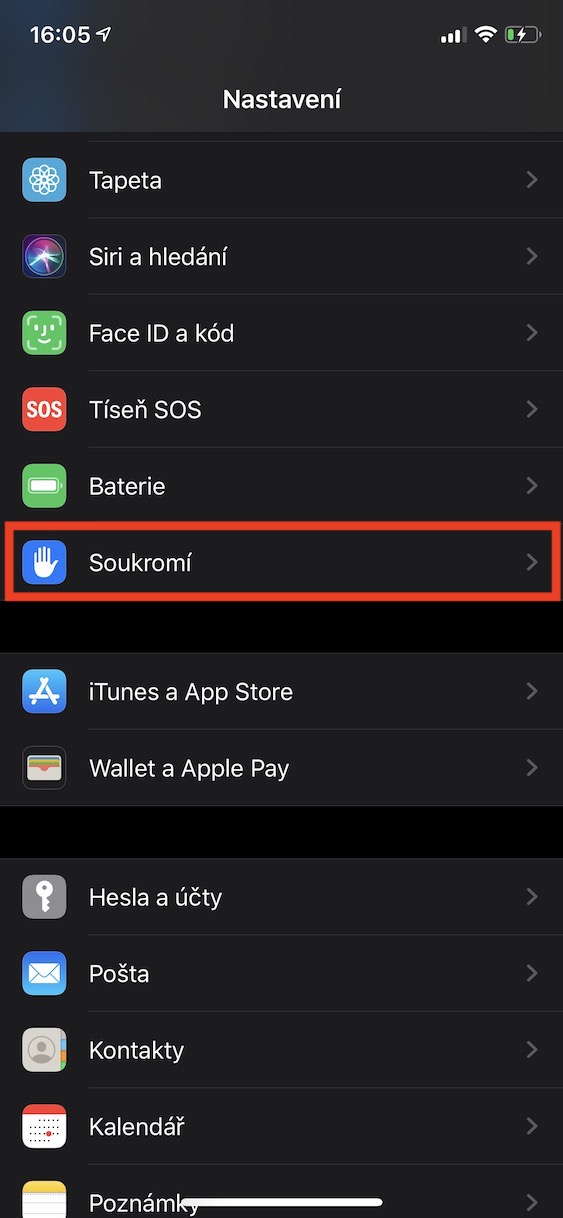
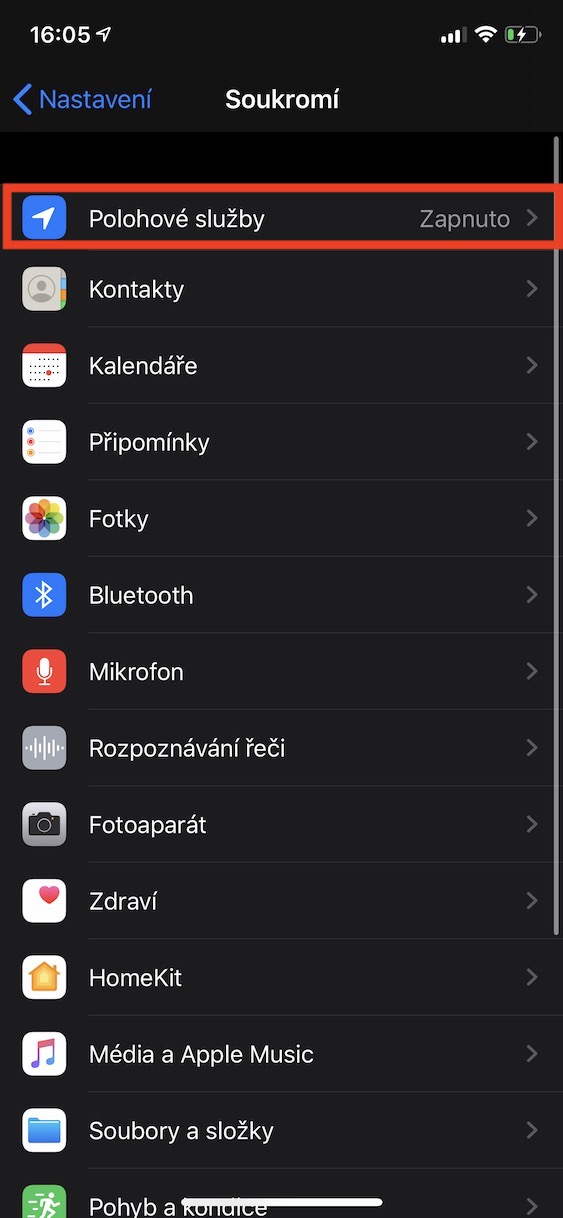
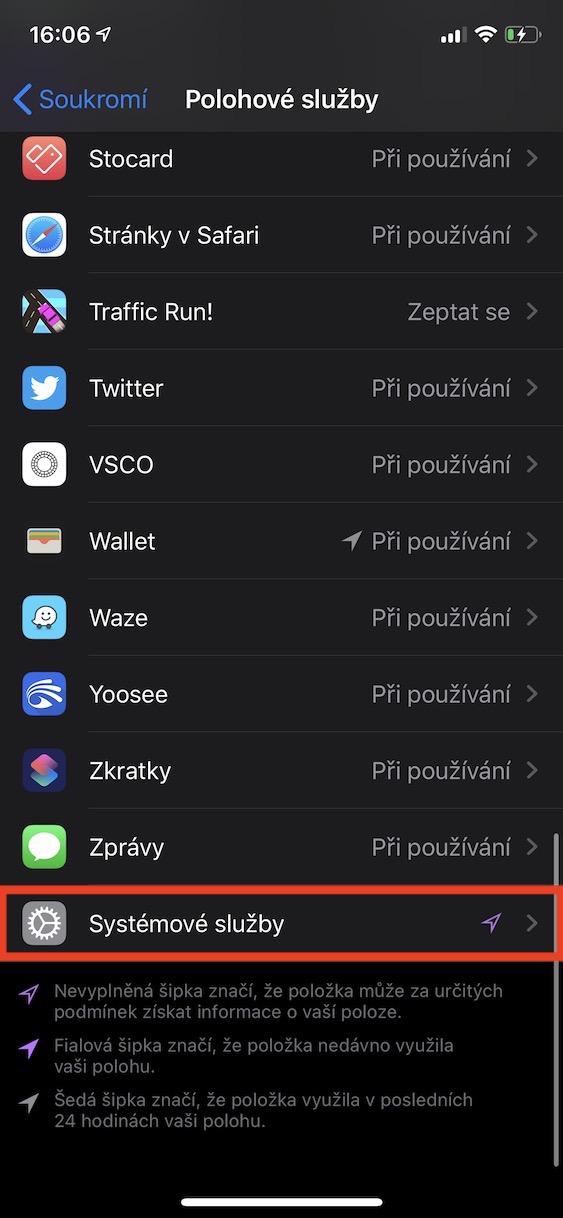
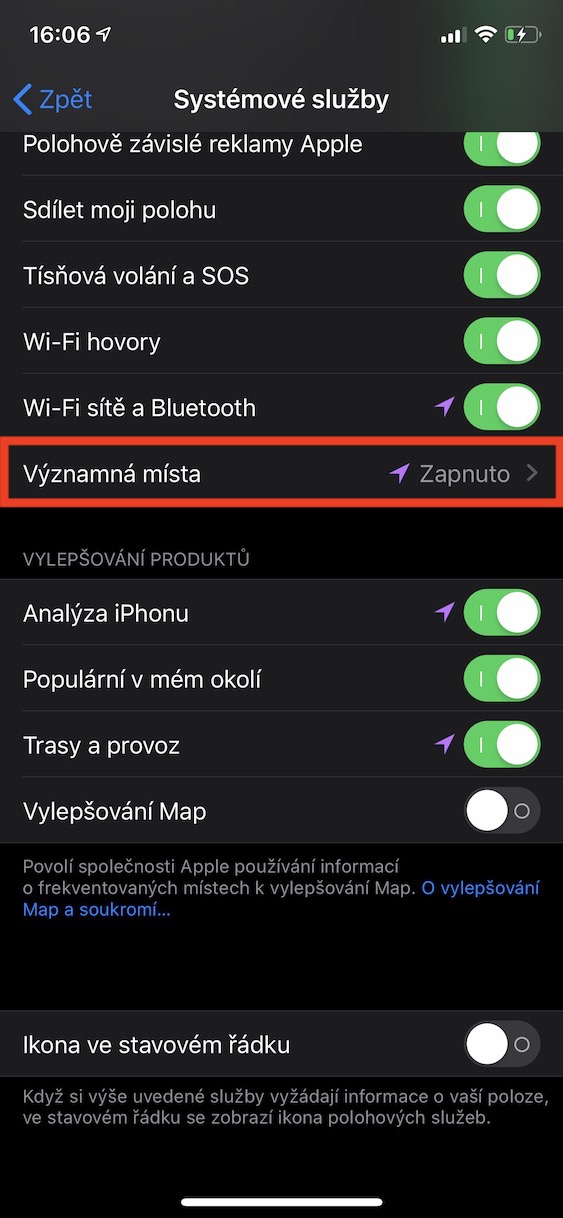

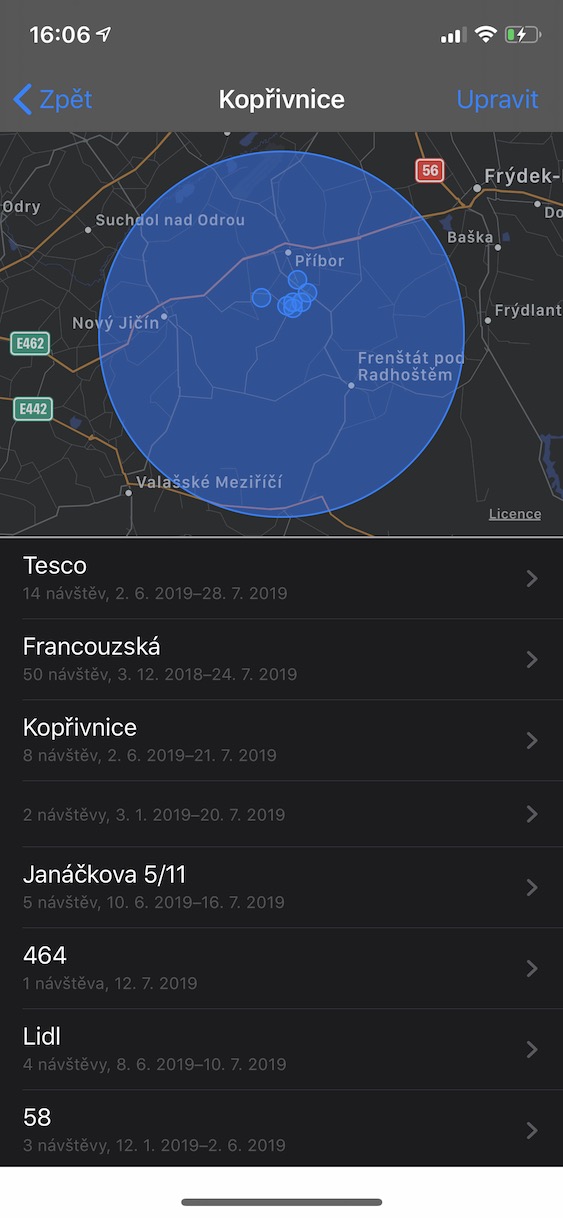

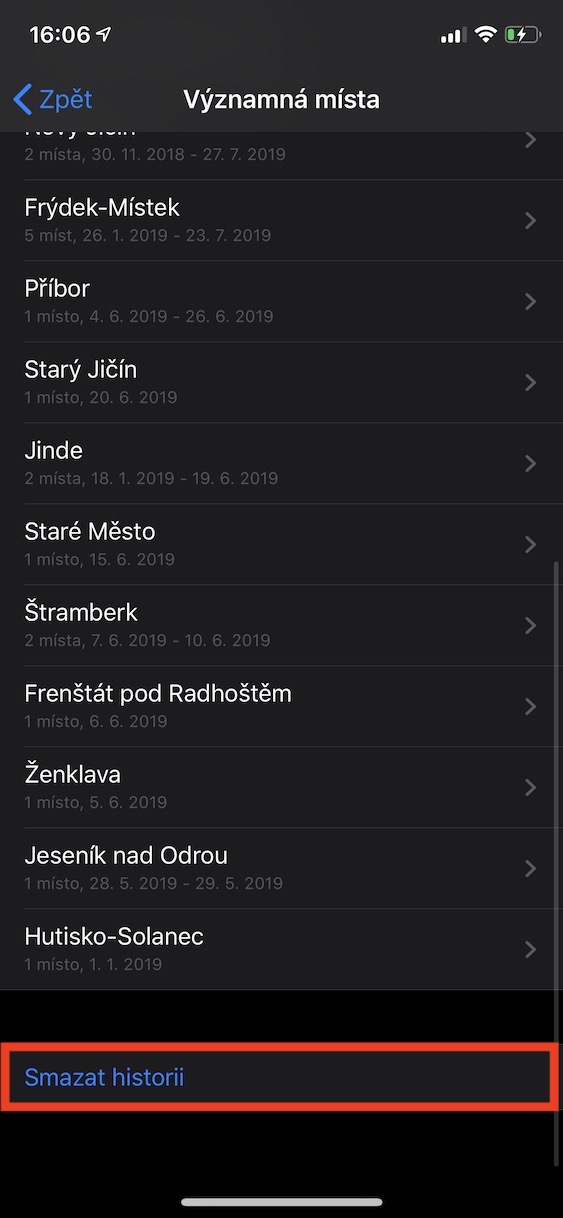
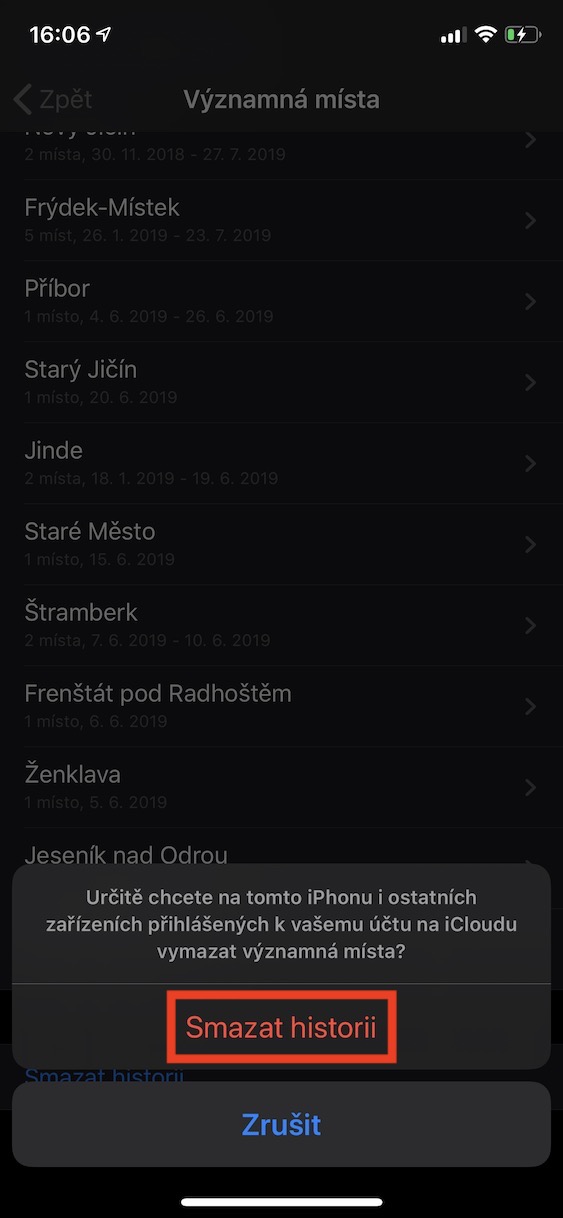
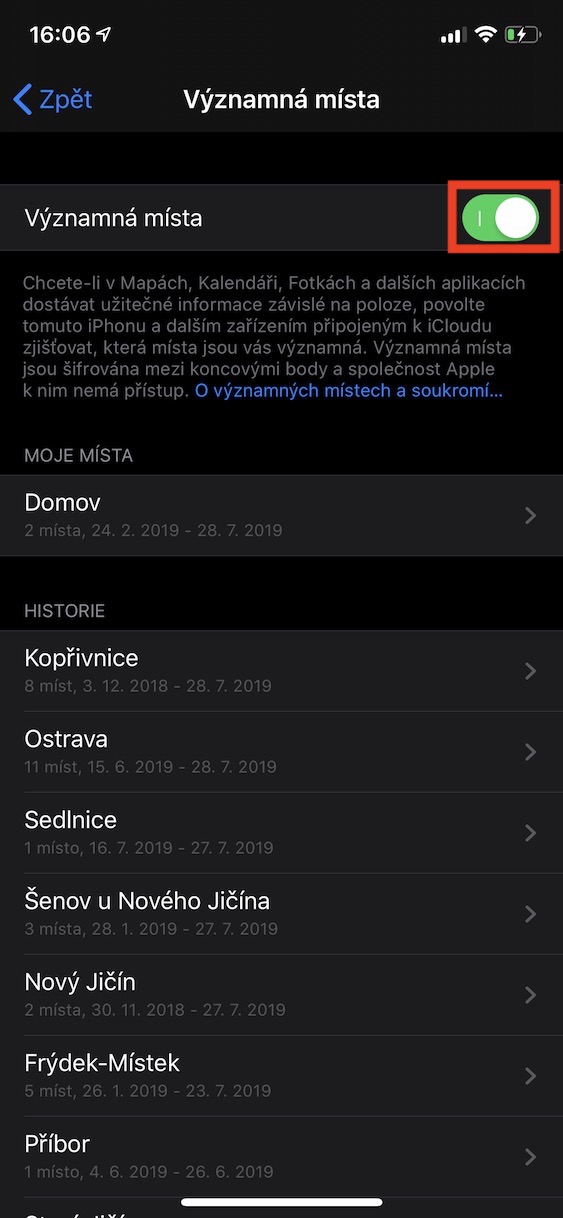
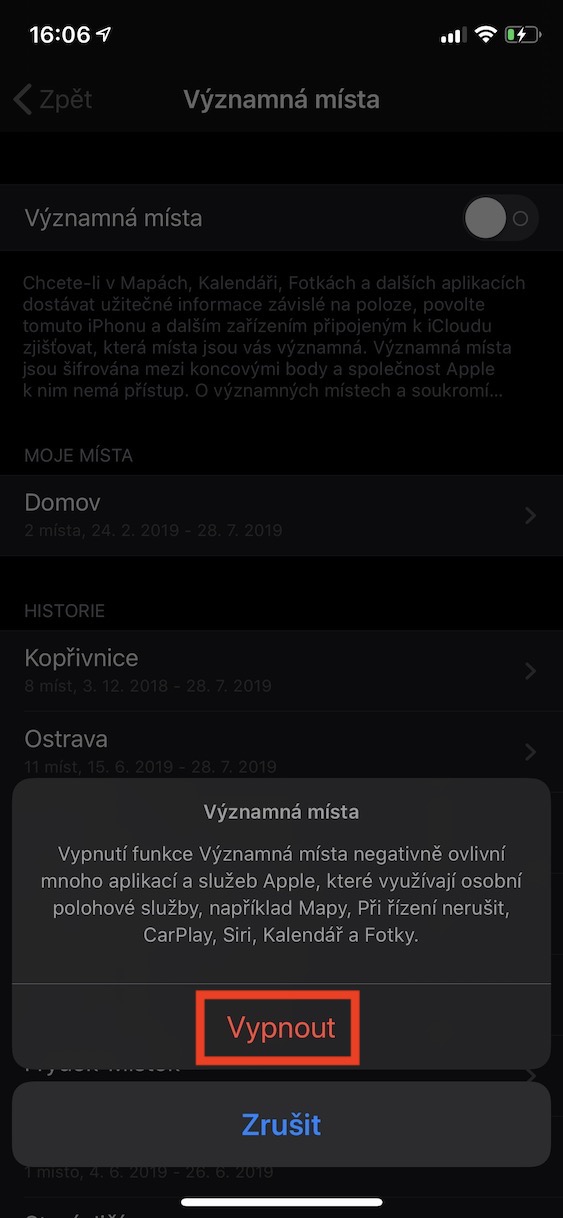
စိတ်ဝင်စားစရာကောင်းတဲ့ ဆောင်းပါး၊ ကျေးဇူးပါ။
အဲဒါကို လူတွေကို အသိပေးတာ ကောင်းပါတယ်၊ အဲဒါက ဘာတွေလဲ၊ ဘယ်လို အလုပ်လုပ်သလဲ၊ ဒါပေမယ့် Apple က အချက်အလက်တွေ တိုက်ရိုက်ရလာတဲ့အခါ ဆောင်းပါးတစ်ပုဒ်မှာ မပြည့်စုံတဲ့ အချက်အလက်နဲ့ အတွေးအမြင်တွေကို ရေးရတာ မကောင်းဘူးထင်ပါတယ်။ အင်တာနက် ဘယ်လိုအလုပ်လုပ်သလဲ နဲ့ ဖုန်းထဲမှာ သိမ်းဆည်းထားတဲ့ ဒေတာတွေ ဘာဖြစ်သွားလဲ ဆိုတာကိုပါ။
ငါထည့်လိုက်မယ် - Apple က ဒီလုပ်ဆောင်ချက်နဲ့ ဘယ်ဒေတာကိုမှ မစုဆောင်းပါဘူး၊ ဒေတာကို စက်မှာ ကုဒ်ဝှက်ထားပြီး ဘယ်ကိုမှ မပို့ပါဘူး၊ Apple က ဒီဒေတာကို အသုံးမပြုနိုင်ပါဘူး။ လုပ်ဆောင်ချက်ကို ပိတ်ထားခြင်းဖြင့် မြေပုံများ၊ ပြက္ခဒိန် သို့မဟုတ် အချို့အချိန်များတွင် သင်မောင်းသည့်နေရာကို အဆိုပြုထားသည့် လမ်းကြောင်းများရှိ ရပ်ထားသည့်ကား၏တည်နေရာကို အကျိုးသက်ရောက်စေမည် (ဥပမာ၊ အလုပ်ပြီးပါက အိမ်ပြန်ခြင်း သို့မဟုတ် အပြန်အလှန်အားဖြင့်)။
ငါအများကြီးသုံးခဲ့ပြီး အခု IOS 15 ကို update လုပ်ပြီးတာနဲ့ သူတို့ဟာ လုံးဝကို ဒီဇိုင်းပြန်ဆွဲပြီး ပျက်သွားပြီ :-(
ဟုတ်တယ်၊ မှန်တယ်၊ အဲဒါက အရင်ကလို အလုပ်မလုပ်တော့လည်း ငါ့ကို စိတ်အနှောင့်အယှက် ဖြစ်စေတယ်။